发布时间:2022-05-31 10: 19: 06
品牌型号: DELL Vostro 3400
系统:Windows 10 64位家庭中文版(21H1)
软件版本:CorelDraw 2022(24.0.0.301)
想要让我们设计出来的作品更加美观,排版还是比较重要的,尤其是文字与图片之间的协调分布,那么cdr段落文本左右如何对齐,cdr段落文本怎么把框去掉呢?今天就一起来看看吧。
一、cdr段落文本左右如何对齐
在CDR操作过程中,想要将文本框内的文字对象对齐,方法很简单。
使用“文本工具”在cdr文件中输入文字之后是默认格式排版,如图1所示,有时出现不同行的长度不同的情况。
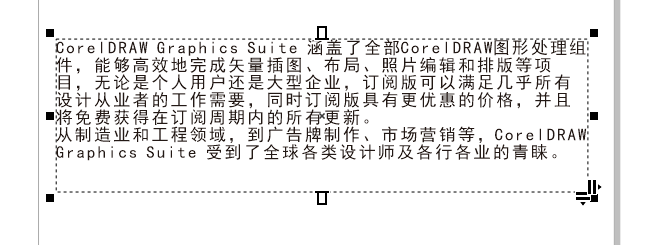
对于这种情况,我们需要调整文本段落的对齐方式,有2两种方法我们可以选择。
1、工具栏对齐按钮
使用“选择工具”双击选中文本框后,使用快捷键“Ctrl+A”全选段落文本内容。
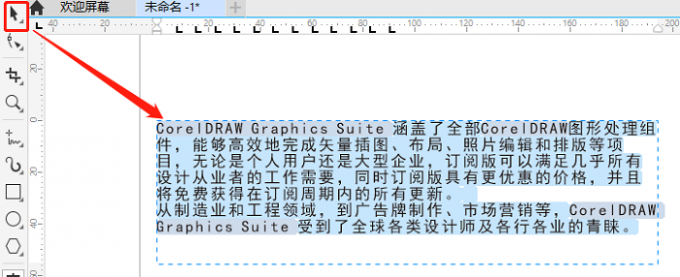
点击工具栏中的“段落对齐”按钮,可以选择不同的对齐规则。
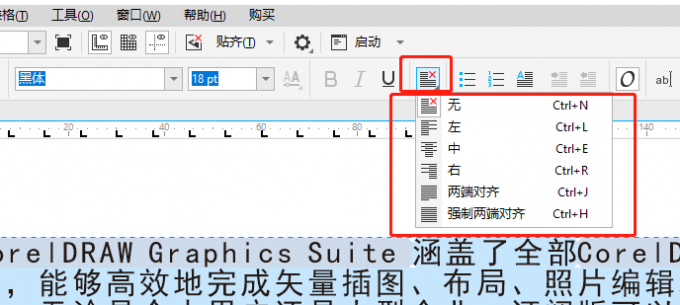
在我们点击了“两端对齐”,或者使用快捷键“Ctrl+J”实现两端对齐效果后,内容足够长的行会自动进行对齐。而“强制两端对齐”不管每行的文字内容有多少,都会拉至同一宽度。效果如图4所示。

2、属性修改
同样使用“选择工具”选中文本框后,使用快捷键“Alt+回车”或右键选择“属性”打开属性设置板块。

在设置中的“段落”部分我们也可以设置文本的对齐方式。
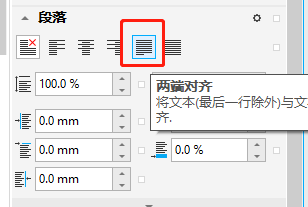
二、cdr段落文本怎么把框去掉
在我们使用“文本工具”画出一块区域时时,会插入一个自带虚线框的矩形文本框。
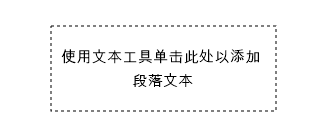
我们输入的文本宽度与高度会受制于虚线框的范围自动进行换行,不过有时候这些虚线框会影响我们作图的效果,就需要我们将其隐藏掉,方法很简单。
点击菜单栏“文本”-“段落文本框”-“显示文本框”
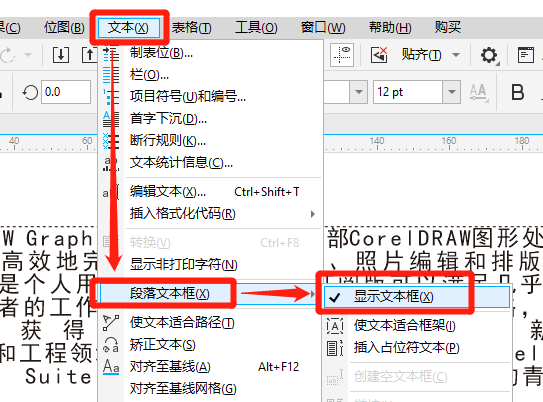
点击一次将“显示文本框”前的勾号取消,虚线文本框就会隐藏,再点一次勾上又会重新显示文本框。
三、cdr属性设置中的其他功能
在文本属性设置中,我们可以很方便的对文件中的“字符”、“段落”与“图文框”进行样式调整。
1、字符
字符板块中,我们对文字的字体、字号、字体颜色、背景色、间距以及轮廓线进行简单的设置与调整。

2、段落
在段落板块内,我们可以设置文本框的水平方向对齐规则、高度以及到画布边缘的距离等等。
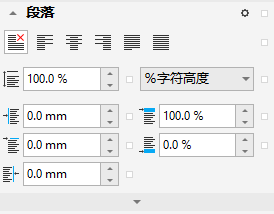
3、图文框
在图文框板块中,我们可以设置文本框的垂直对齐规则、分栏数目、文本方向等规则
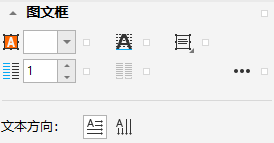
以上便是cdr段落文本左右如何对齐,cdr段落文本怎么把框去掉方法的全部内容了,如果想要了解更多CorelDraw使用技巧,欢迎关注CorelDRAW中文网站。
作者:∅
展开阅读全文
︾